写字板打开方法:
点击开始菜单 -- Windows 附件 -- 写字板即可打开。
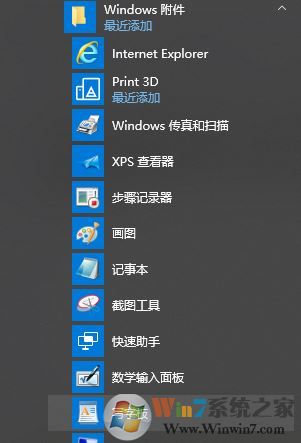
除了此方法之外,我们还可以通过按下win+Q打开搜索框,搜索 写字板,同样可以打开!下面小编给大家分享下写字板字体修改方法。
写字板字体修改方法:
1、首先打开写字板,进入到主界面,输入文字,当做修改样板;
2、选中文字,点击主页功能区下的颜色图标;
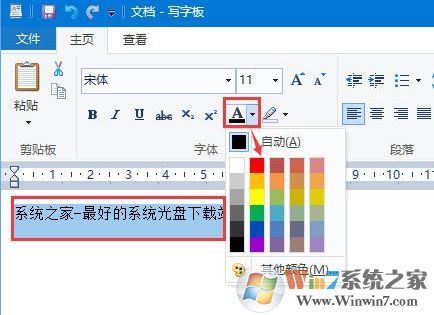
3、选择自己想要的一个颜色,即可更改文字的颜色,同样的,修改字体的、字号的话在颜色上面 就可以直接修改,修改方法一样,先选中需要修改的内容,然后修改即可立马生效!
以上便是小编给大家分享的win10系统中电脑写字板在哪的解决方法以及修改方法!